Imposta come impostazione di connessione a consumo disattivata su Windows 11/10
Se noti che l' impostazione o l'opzione Imposta come connessione(Set as metered connection)(Set as metered connection) a consumo è disattivata sul tuo computer Windows 11/10 e, di conseguenza, non sei in grado di modificare la connessione, questo post potrebbe aiutarti.
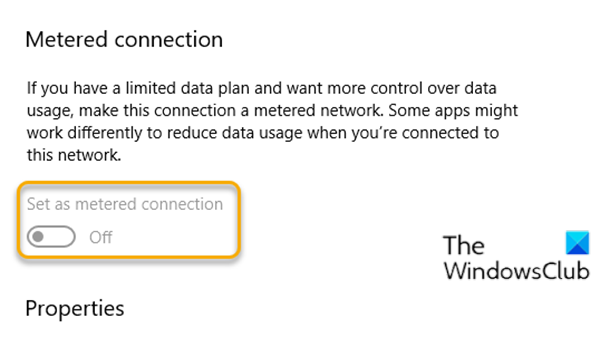
Potrebbe essere disattivato in una qualsiasi delle seguenti impostazioni:
- Impostazioni > Network e Internet > Cellulare > Opzioni avanzate.
- Impostazioni > Network e Internet > Wi-Fi > seleziona la rete Wi-Fi a cui sei connesso.
- Impostazioni > Network e Internet > Ethernet > seleziona la rete Ethernet a cui sei connesso.
Una connessione a consumo è una connessione Internet a cui è associato un limite di dati. Alcune app potrebbero funzionare in modo diverso su una connessione a consumo per ridurre l'utilizzo dei dati. Inoltre, alcuni aggiornamenti per Windows non verranno installati automaticamente. Una connessione alla rete dati cellulare è impostata come misurata per impostazione predefinita. Le connessioni di rete Wi-Fi ed Ethernet possono essere impostate su misura, ma non lo sono per impostazione predefinita.
Imposta(Set) come impostazione di connessione a consumo disattivata
Quando l' impostazione Imposta come connessione(Set as metered connection) a consumo è disattivata, non è possibile disattivarla o attivarla perché l'opzione non è disponibile. Se ti trovi di fronte a questo problema, puoi fare quanto segue (se applicabile) al tuo caso:
Rimuovere il limite di utilizzo dei dati(Remove the Data Usage Limit) , se impostato, attenendosi alla seguente procedura:
- Apri Impostazioni > Rete e Internet > Stato(Status) .
- Sotto la tua rete, seleziona Utilizzo dati(Data usage) .
- In Scegli una rete(Choose a network) , seleziona la connessione di rete
- Infine, seleziona Rimuovi(Remove) limite > Rimuovi(Remove) .
Devi anche assicurarti di aver effettuato l'accesso con un account amministratore. Per vedere se disponi dei diritti, procedi nel seguente modo:
- Apri Impostazioni > Account > Le tue informazioni.
- Controlla se dice Amministratore(Administrator) sotto il tuo nome utente.
Ultimo ma non meno importante, l'impostazione della connessione a consumo potrebbe essere impostata dalla tua organizzazione . In tal caso, verifica con il tuo addetto al supporto IT.
Hope this helps!
Leggi successivo(Read next) : Consenti il download automatico degli aggiornamenti di Windows su Connessioni a consumo .
Related posts
Twitter Privacy Settings: Suggerimenti per Protect & Secure Privacy su Twitter
Come cambiare Default Print Settings in Google Chrome
Come gestire lo Data Usage Limit su Windows 10
Skype Privacy Settings, Groups and Video Calls
Scegli dove ottenere l'opzione APPS disattivata in contesti Windows 10
Come lasciare Windows Controllo delle app Radios in Windows 10
Come configurare e gestire Cortana Settings in Windows 10
Privacy and Security Settings in Edge browser su Windows 10
La sicurezza in A glance page in Windows Security è vuota in Windows 10
Use Google Privacy Settings Wizard per indurire le tue impostazioni
Windows Server bloccato a Applying Computer Settings screen
Come disabilitare Lock la Taskbar option in Windows 10 Impostazioni
Le impostazioni di Windows vengono ripristinate ai valori predefiniti dopo il riavvio
Come gestire le autorizzazioni App su Windows 10
Attiva, Disable, Uninstall Mixed Reality; Connect Desktop Microphone
Windows non può ottenere lo Network Settings dal router in Windows 10
Windows 11 Accessibility Settings and Features
Microsoft OneDrive Privacy Settings and Policy spiegato
Backup Tutti Profiles, Extensions, Settings, Favorites in Edge browser
Elenco dei Startup Paths, Folders and Registry Settings in Windows 10
